Eliminar o restaurar vídeos en Final Cut Camera
Cuando eliminas vídeos de Final Cut Camera, el contenido eliminado se traslada a la carpeta “Recién eliminado” en la app Archivos, donde permanece durante 30 días y, después, se elimina para siempre. Puedes restaurar vídeos en el explorador de Final Cut Camera antes de eliminarlos de forma permanente, o bien eliminarlos de forma manual de la carpeta “Recién eliminado” para liberar espacio de almacenamiento.
Importante: Si eliminas la app Final Cut Camera de tu dispositivo, los vídeos que hayas grabado en una unidad de almacenamiento interno se eliminan para siempre.
Eliminar vídeos
Ve a la app Final Cut Camera
 del iPhone o iPad.
del iPhone o iPad.Toca la imagen en miniatura en la parte inferior de la pantalla de la cámara.
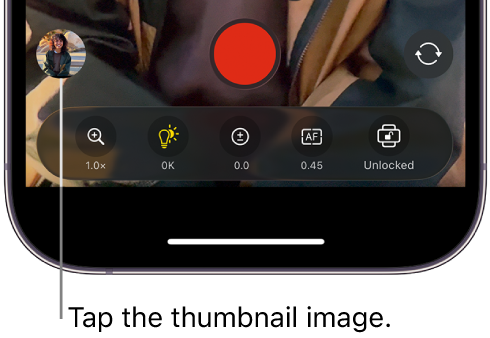
Realiza una de las siguientes operaciones:
Eliminar un vídeo: Toca la miniatura de un vídeo en la parte inferior de la pantalla para seleccionarlo y toca
 .
.Eliminar varios vídeos: Toca “Todo el contenido”, toca Seleccionar, toca los vídeos que quieres eliminar y, a continuación, toca
 .
.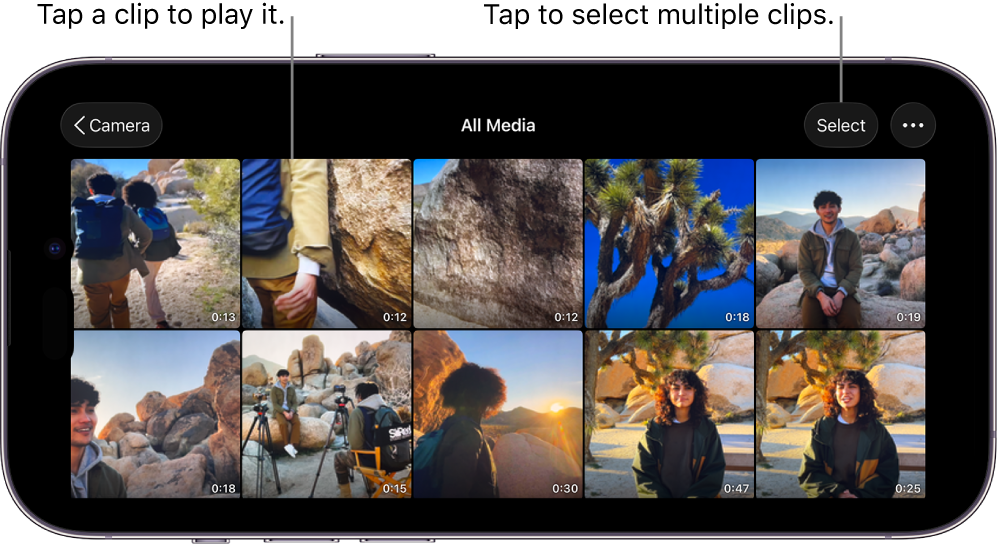
Si eliminas un vídeo por error o si quieres liberar espacio de almacenamiento en el dispositivo, consulta Restaurar o eliminar vídeos de forma permanente en la app Archivos a continuación.
Restaurar o eliminar vídeos de forma permanente en la app Archivos
Ve a la app Archivos
 del iPhone o iPad.
del iPhone o iPad.Toca Explorar seguido de “Recién eliminado”.
Toca
 , toca Seleccionar y, a continuación, toca los vídeos que quieres restaurar o eliminar definitivamente.
, toca Seleccionar y, a continuación, toca los vídeos que quieres restaurar o eliminar definitivamente.Mantén pulsada la selección y realiza alguna de las siguientes operaciones:
Restaurar los vídeos en Final Cut Camera: Toca Recuperar. Los vídeos restaurados aparecen de inmediato en el explorador de Final Cut Camera.
Eliminar para siempre los vídeos de tu dispositivo: Toca “Eliminar ahora” y toca Eliminar. Los vídeos se eliminan de inmediato de tu dispositivo y el espacio de almacenamiento se libera. Esta acción no se puede deshacer.